
Messages non lus sur Android et problèmes de notification ? Comment réparer
À quelle fréquence avez-vous vérifié votre appareil pour trouver un message en attente de lecture, et lorsque vous entrez dans la boîte de réception, vous constatez que vous les avez déjà tous lus ?
Vous en avez assez de ces fausses notifications ? Si la réponse est oui, continuez à lire. Cet article vous montrera comment réparer un appareil Android qui affiche des messages SMS non lus.
Voir également : Comment réparer le blocage et le blocage des applications sur Android .
Étapes pour réparer un appareil Android qui affiche des messages SMS non lus
Solution 1 : effacer les données du fournisseur de badges (appareils Samsung uniquement)
Badge Provider est une application système qui dicte la façon dont les notifications de messages apparaissent sur votre appareil. Si votre appareil affiche un nombre incorrect de messages non lus pour une raison quelconque, le fournisseur de badges peut en être la cause. Vous devez supprimer les fichiers de données et redémarrer l'appareil pour résoudre le problème.
Vous ne perdrez aucune donnée critique en supprimant les fichiers de données du fournisseur de badges. L'application n'est disponible que sur les appareils Samsung , alors ignorez cette solution et passez à la suivante si vous utilisez un autre appareil.
- Accédez au menu Paramètres de votre appareil
- Appuyez sur Applications
- Appuyez sur l'icône du menu (3 points en haut à droite de l'écran)
- Appuyez sur Afficher les applications système
- Rechercher un fournisseur de badges
- Appuyez sur Stockage.
- Appuyez sur Effacer les données et le cache
Maintenant, redémarrez votre appareil.
Solution 2 : forcer la fermeture de l'application Message/fermer et rouvrir
Avant de passer à d’autres solutions, forcez la fermeture de l’application et relancez-la.
Solution 3 : redémarrez votre appareil Android
La première chose à faire est de redémarrer votre appareil.

Solution 4 : vider le cache et les données des messages
- Accédez au menu Paramètres de votre appareil
- Appuyez sur Applications
- Rechercher des messages
- Appuyez sur Stockage.
- Appuyez sur Effacer les données et le cache
La suppression des données ne supprimera aucun de vos messages. Redémarrez votre appareil.
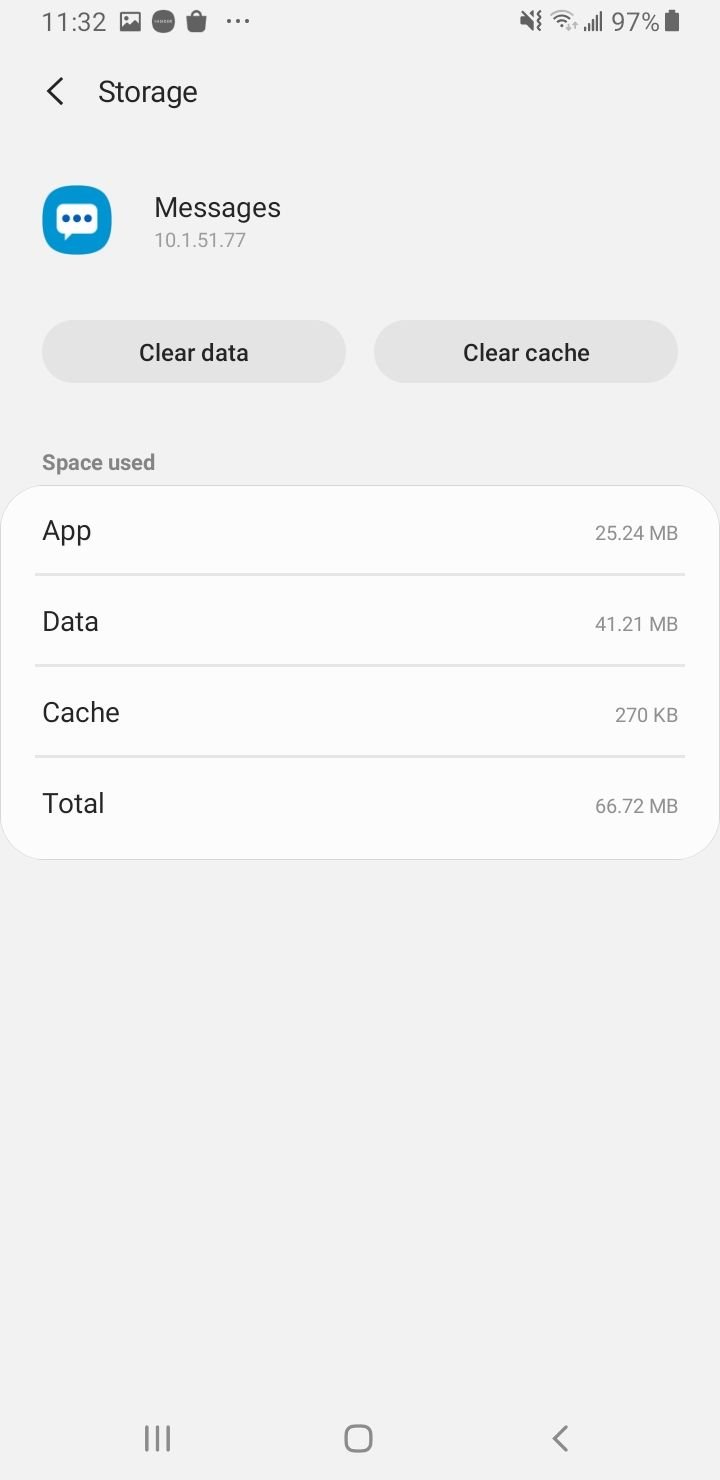
Solution 5 : activer la modification des paramètres système pour l'application Messages
Assurez-vous que votre application de messagerie dispose des autorisations appropriées. Aller vers
- Accédez au menu Paramètres de votre appareil
- Appuyez sur Applications
- Rechercher des messages
- Appuyez sur "Modifier les paramètres système"
- Appuyez sur "Autoriser les autorisations"
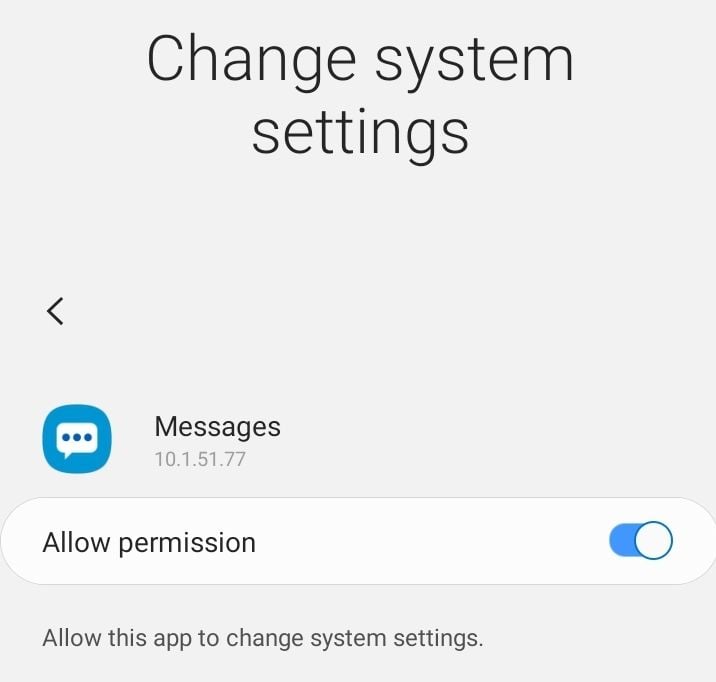
Solution 6 : mettre à jour le logiciel
Vous pouvez vous débarrasser des bugs ou problèmes connus dans l'application en installant la dernière version du logiciel.
- Aller aux paramètres
- Appuyez sur Mise à jour du logiciel.

Solution 7 : activez « Ne pas conserver les activités ».
L'activation de cette fonctionnalité est le moyen le plus simple de résoudre le problème des « messages non lus ». Cela détruira toutes les activités dès que vous les quitterez.
Activer les options du développeur :
- Accédez aux paramètres
- Appuyez sur À propos du téléphone
- Recherchez « numéro de build » et appuyez dessus sept fois.
Maintenant :
- Accédez aux paramètres
- Appuyez sur Options du développeur
- Maintenant, recherchez Ne pas conserver les activités et appuyez dessus.
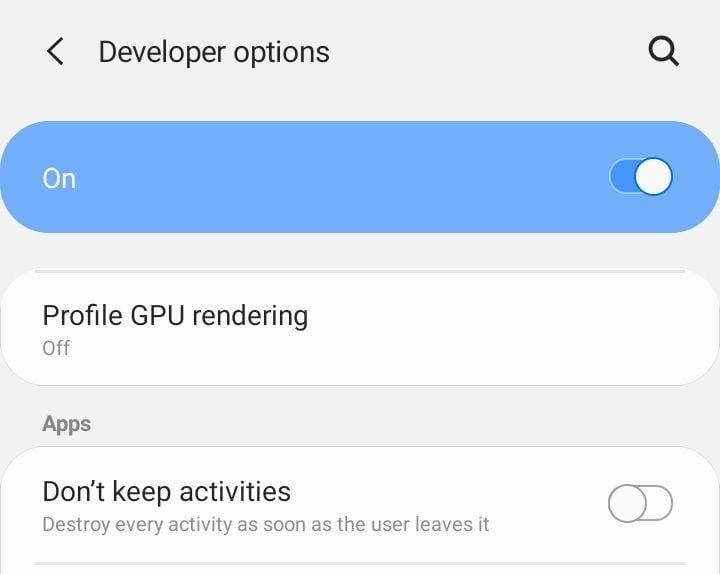
Décochez cette option et redémarrez votre appareil. Cela devrait résoudre votre problème.
Le téléphone Android ne reçoit pas de notifications ? Façons de le réparer
Avant d'aller plus loin, assurez-vous que le mode Ne pas déranger est désactivé . Il en va de même pour le mode d'économie d'énergie. Si l’un de ces éléments est activé, les sons de notification seront coupés.
1. Vérifiez le mode sonore pour les notifications.
Le mode sonore pour les notifications doit être activé. Pour vous assurer qu'il est allumé,
Accédez à Paramètres > Sons et vibrations et appuyez sur Son situé sous le mode Son.
2. Effacer le cache et les données pour la notification
- Accédez au menu Paramètres de votre appareil
- Appuyez sur Applications
- Appuyez sur l'icône du menu (3 points en haut à droite de l'écran)
- Appuyez sur Afficher les applications système
- Notification de recherche
- Appuyez sur Stockage.
- Appuyez sur Effacer les données et le cache
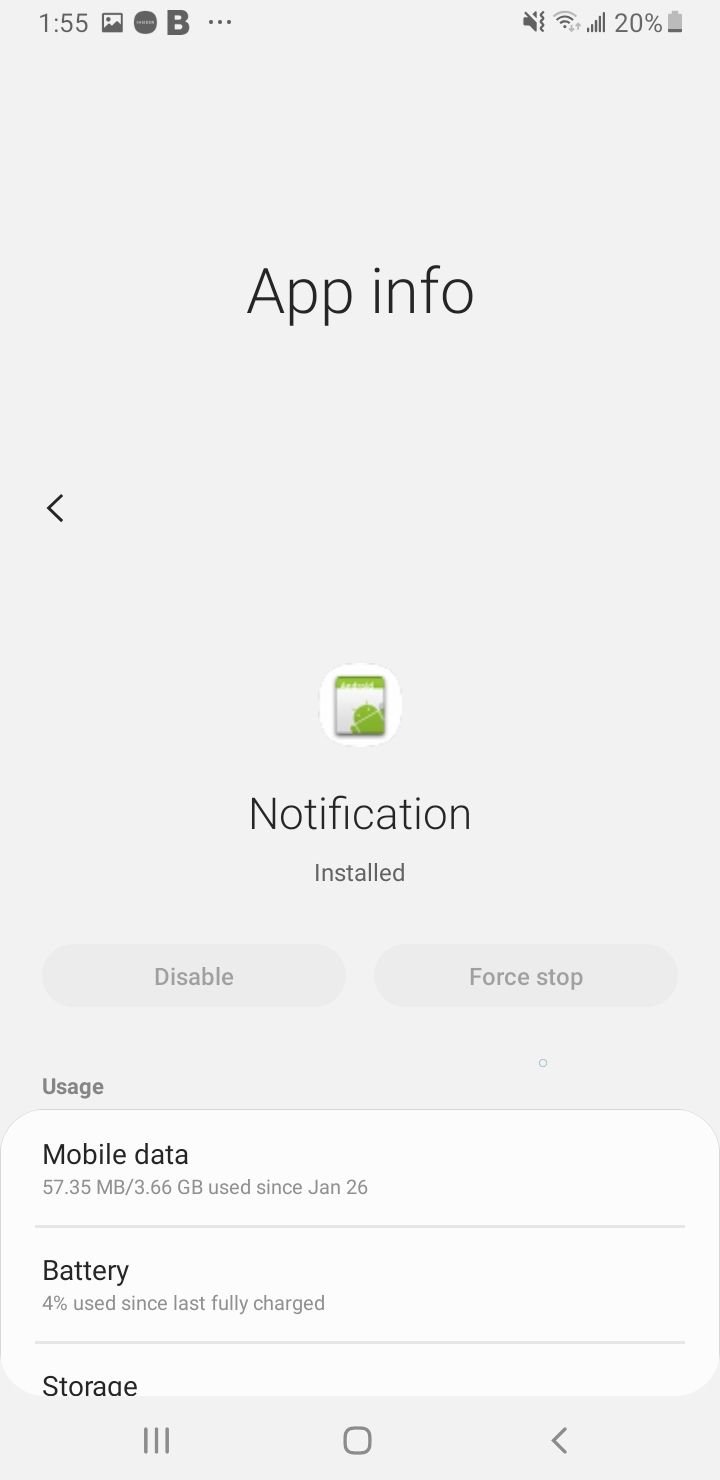
3. Autoriser l'activité en arrière-plan pour la notification
Autorisez les services de notification à utiliser la batterie en arrière-plan et à effectuer des tâches.
- Accédez aux paramètres
- Appuyez sur Applications
- Appuyez sur l'icône du menu (3 points en haut à droite de l'écran)
- Appuyez sur Afficher les applications système
- Notification de recherche
- Appuyez sur Batterie.
- Activez « Autoriser l'activité en arrière-plan ».
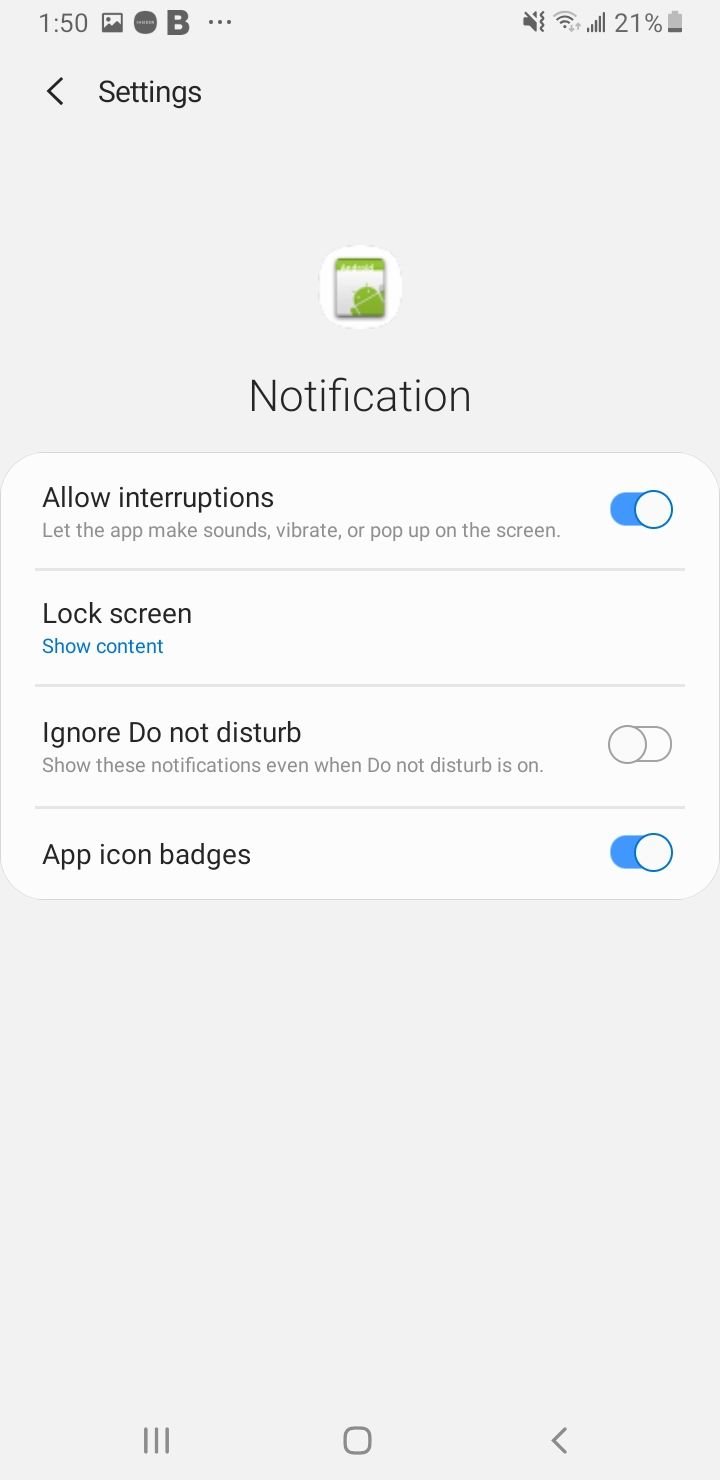
4. Forcer l'arrêt de l'application de notification
- Accédez au menu Paramètres de votre appareil
- Appuyez sur Applications
- Appuyez sur l'icône du menu (3 points en haut à droite de l'écran)
- Appuyez sur Afficher les applications système
- Notification de recherche
- Appuyez sur « Forcer l'arrêt »
- Redémarrez votre téléphone.
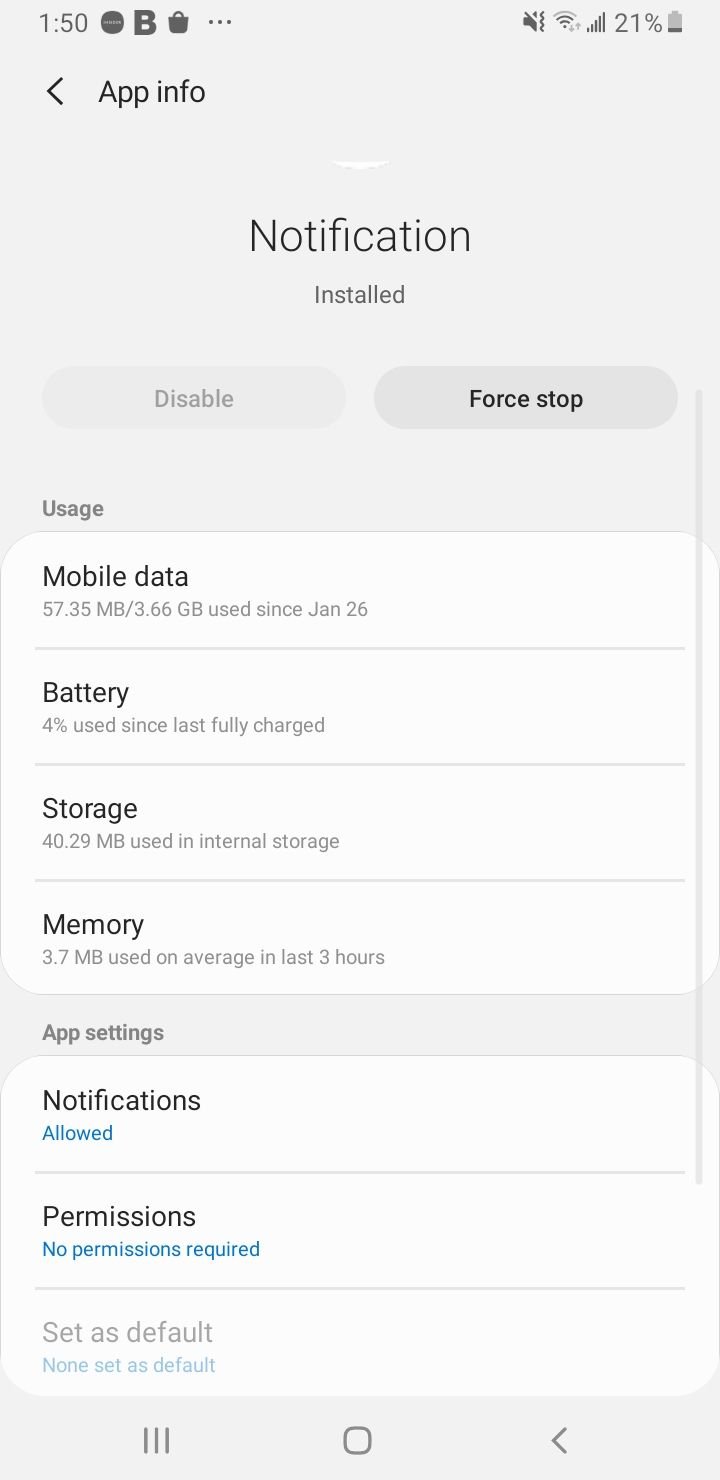
5. Forcer le redémarrage
Donnez à votre téléphone un redémarrage forcé pour résoudre les problèmes temporaires. Cette méthode est simple et ne comporte aucun risque. Appuyez et maintenez la touche de réduction du volume. Ensuite, appuyez et maintenez le bouton d'alimentation. Maintenez les deux touches enfoncées pendant quelques secondes jusqu'à ce qu'il redémarre.
6. Effacer la partition de cache
Effectuer un effacement de la partition de cache de temps en temps est bénéfique. Cela supprimera les fichiers temporaires de votre téléphone.
Modèles/versions plus anciens :
- Pour éteindre votre téléphone, maintenez enfoncés les boutons d'alimentation, d'augmentation du volume et d'accueil jusqu'à ce que votre téléphone vibre.
- Ce sera dans le menu de récupération de votre appareil.
- Mettez en surbrillance l'option « Effacer la partition de cache » en utilisant la touche de réduction du volume et en appuyant sur la touche Marche/Arrêt pour sélectionner l'option.
Mis à jour:
- Appuyez et maintenez enfoncé le bouton d'alimentation de votre appareil jusqu'à ce que le menu Alimentation > Appuyez sur Éteindre.
- Connectez votre téléphone à un ordinateur de bureau/ordinateur portable avec le câble Type-C d'origine
- Appuyez et maintenez les boutons d'alimentation + d'augmentation du volume
- Lorsque le logo Android apparaît, relâchez toutes les touches.
- Utilisez le bouton de réduction du volume pour naviguer, puis sélectionnez « Effacer la partition de cache ».
- Utilisez le bouton d'alimentation pour effectuer des sélections.
- Une fois le processus d'effacement de la partition de cache terminé, sélectionnez Redémarrer le système à l'aide du bouton d'alimentation.
- Appuyez sur la touche Marche / Arrêt pour redémarrer l'appareil.
7. Réinitialiser tous les paramètres
Vous avez peut-être configuré plusieurs paramètres sur votre téléphone et vous n'avez aucune idée des paramètres qui empêchent votre téléphone Android de recevoir des notifications . Réinitialiser votre téléphone à ses paramètres par défaut peut être la solution. Ouvrez Paramètres > Gestion générale > Réinitialiser > Réinitialiser les paramètres > appuyez sur Réinitialiser pour confirmer.

Assurez-vous que la barre de son de notification est activée. Vous pouvez le trouver dans Paramètres > Sons et vibrations > Volume > Notifications.
Vous pouvez également lire :Comment réparer Android qui ne télécharge pas d'applications .
